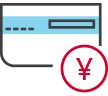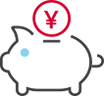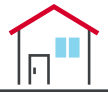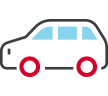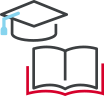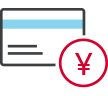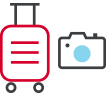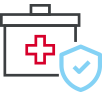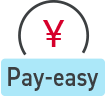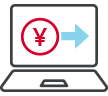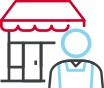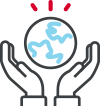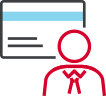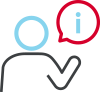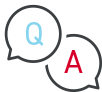-
個人のお客さま
ダイレクトバンキングログイン -
法人・個人事業主のお客さま
ビジネスダイレクトログイン
ワンタイムパスワードについて
ワンタイムパスワードとは
お客様の携帯電話のみに表示される「使い捨てパスワード」のことです。
パスワードは1分間ごとに更新され、1回限りの使用となるため、万が一インターネット上でパスワードを詐取されても2回目以降は使用出来ないため、非常に高いセキュリティを実現出来るサービスとなっています。
ご利用料金等について
ワンタイムパスワード利用に伴う料金は無料です。
ただし、初回にワンタイムパスワード機能を導入する際のワンタイムパスワードアプリのダウンロードやワンタイムパスワードをダウンロードする際には、携帯電話会社所定の通信料等が必要となります。通信料等については、お客さまのご負担となりますのでご了承下さい。
ワンタイムパスワードの発行方法(初回利用登録時)
※初回利用登録を進めていただく中で[ワンタイムパスワード利用申請]の[申請する]を選択し、本処理を行ってください。- 1.[トークン発行]画面が表示されます。
- 1.お客さまの「携帯電話メールアドレス」を入力してください。
- 2.「利用開始パスワード」を入力してください。
- 3.[次へ]ボタンをクリックしてください。
- ※利用開始パスワードは任意の数字4桁から8桁でお決めください。
- 1.
- 2.携帯電話メールアドレスをご確認いただき、[電話番号認証を行う]ボタンをクリックしてください。
- 3.電話番号認証後、[トークン発行]画面が表示されます。
- ※「サービスID」や「ユーザID」はご入力いただいた携帯電話メールアドレスへ送信しておりますので、メモ等を取っていただく必要はございません。
- ※
- 4.[ワンタイムパスワード申請内容選択へ]ボタンをクリックしてください。
- 5.[ワンタイムパスワード利用開始]ボタンをクリックしてください。
- 6.【ワンタイムパスワードアプリの初期設定方法】に進んでください。
ワンタイムパスワードの再発行方法
- 1.[ログイン画面]の[インターネットからできるお申込み]より[ソフトウェアトークン再発行]ボタンをクリックしてください。
- 2.[ログインIDを入力する]か[代表口座番号を入力する]のどちらかを選択し、[認証画面へ]ボタンをクリックしてください。
- 3.[ログインID]もしくは[支店番号・代表口座番号]と[ログインパスワード]を入力し、[次へ]ボタンをクリックしてください。
- 4.[トークン再発行]画面が表示されます。
- 1.お客さまの「携帯電話メールアドレス」を入力してください。
- 2.「利用開始パスワード」を入力してください。
- 3.「電話番号認証」を行う電話番号を選択してください。
- 4.[電話番号認証を行う]ボタンをクリックしてください。
- ※利用開始パスワードは任意の数字4桁から8桁でお決めください。
- 1.
- 5.電話番号認証後、[トークン再発行]画面が表示されます。
- ※「サービスID」や「ユーザID」はご入力いただいた携帯電話メールアドレスへ送信しておりますので、メモ等を取っていただく必要はございません。
- ※
- 6.[金融機関ホームページへ]ボタンをクリックしてください。
- 7.【ワンタイムパスワードアプリの初期設定方法】に進んでください。
ワンタイムパスワードアプリの初期設定方法
- 1.お使いの携帯電話の日時が正しいことを確認してください。
本アプリは、現在の時刻をパスワードの生成に使用しています。
アプリをご利用になる前に、お使いの携帯電話の日時を正しく設定してください。
設定方法につきましては、携帯電話に付属の取扱説明書をご確認ください。 - 2.トークン発行時に入力した「携帯電話メールアドレス」宛にメールが送信されます。
- 3.メールに記載されている[ダウンロード用URL]をクリックしてください。
- 4.Webページの指示に従い、「ワンタイムパスワードアプリ」をダウンロードしてください。
ダウンロードには別途通信料が発生します。
ダウンロードは、電波状態の良好な場所で静止したまま行ってください。
既にアプリをダウンロードしている場合は、この操作は不要です。 - 5.アプリ起動時、「初期設定」画面が表示されます。
- 6.サービスID、ユーザID、利用開始パスワードを入力してください。
利用開始パスワードは申請時にご入力いただいたものです。 - 7.[上記の内容に同意する]にチェックを入れ[送信]ボタンをクリックしてください。
- 8.「通信中」画面が表示され、しばらくすると画面が自動的に切り替わります。
- 9.「初期設定完了」画面が表示されます。
- 10.[次へ]ボタンをクリックしてください。
- 11.「トークン表示名設定」画面が表示されます。
- ※特段ご入力いただく必要はございません
- ※
- 12.[登録]ボタンをクリックしてください。
- 13.「ワンタイムパスワード」画面が表示されます。
- ※auをお使いのお客さまのみ下記処理を行う必要があります。
- ※
- 14.「通信を許可しますか?」画面が表示されますので、[はい]ボタンをクリックしてください。
注意事項
- 1.携帯電話の機種によっては、ご利用いただけない場合がございます。
- 2.ワンタイムパスワードは1台の携帯電話に1契約分のみとなります。